Étapes pour exécuter macOS sur un PC Windows

Découvrez comment installer macOS sur un PC Windows grâce à un guide étape par étape qui vous montre exactement comment obtenir le système d
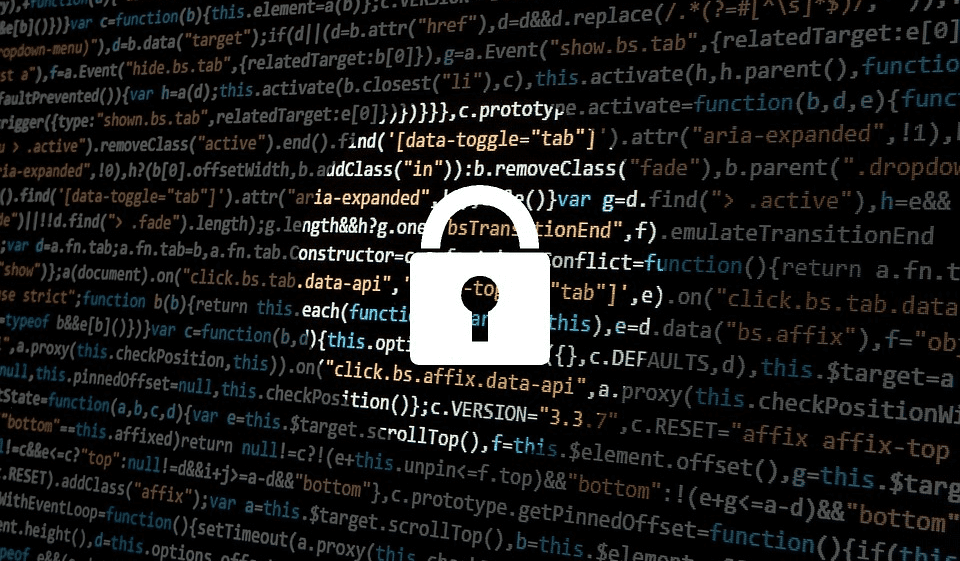
Si votre fournisseur VPN ne propose pas de client VPN macOS, vous pouvez toujours configurer un VPN via un fichier de configuration ou une configuration manuelle. Votre fournisseur VPN doit prendre en charge cette option pour qu'elle fonctionne ; cependant, il doit vous fournir les détails de connexion à utiliser.
Les protocoles VPN pris en charge par macOS par défaut sont L2TP, IPSec et IKEv2. Dans la mesure du possible, IKEv2 doit être préféré, car il s'agit du plus puissant des protocoles disponibles ; à l'inverse, L2TP est ancien et faible et doit être évité à moins que son utilisation ne soit nécessaire.
Si vous disposez d'un fichier de configuration VPN, vous pouvez l'importer via les Préférences réseau. Pour importer le fichier de configuration, double-cliquez sur le fichier ou ouvrez Menu Pomme > Préférences Système > Réseau, cliquez sur la roue dentée du menu contextuel Action, sélectionnez Importer les configurations, sélectionnez le fichier, puis cliquez sur Importer.
Si vous n'avez pas de fichier de configuration ou si l'importation ne fonctionne pas, vous pouvez saisir manuellement les paramètres VPN dans les Préférences Réseau. Ouvrez les paramètres de configuration VPN, ouvrez le menu Apple,> Préférences Système> Réseau, puis cliquez sur le bouton Ajouter en bas à gauche.
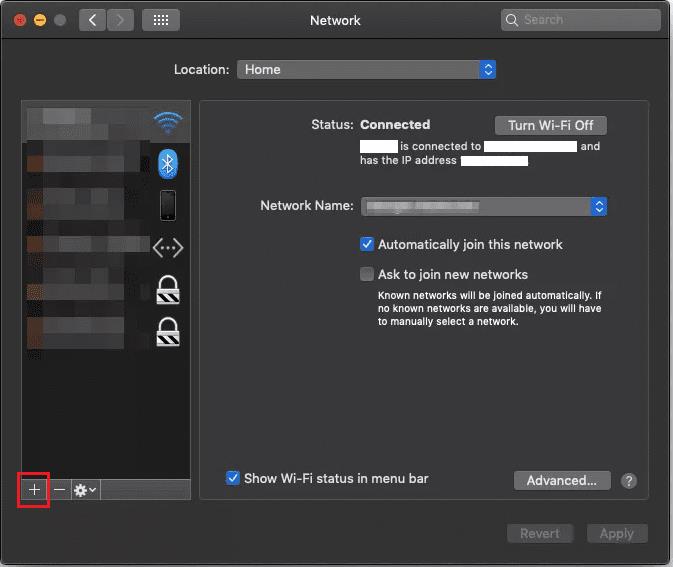
Cliquez sur l'icône "plus" en bas à gauche pour ajouter une nouvelle connexion VPN.
Cliquez sur le menu déroulant Interface, puis choisissez VPN, sélectionnez le protocole VPN que vous souhaitez utiliser dans le menu « VPN Type » et saisissez un nom pour le VPN. Ensuite, entrez l'adresse IP ou l'URL du serveur VPN et le nom du compte de la connexion VPN.
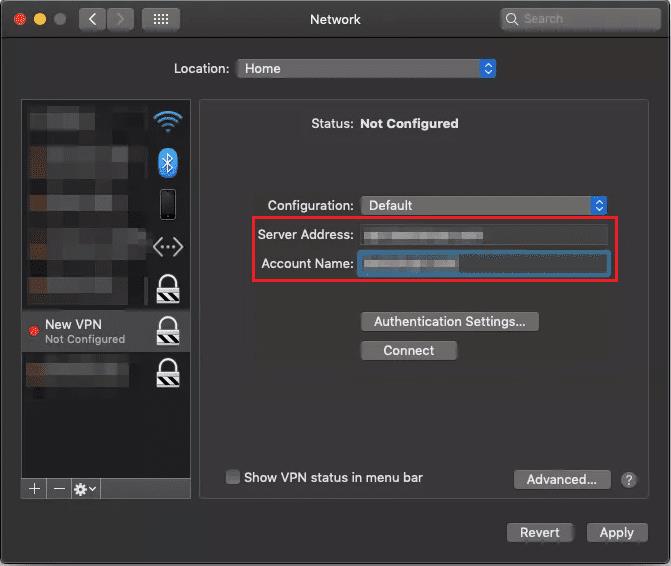
Configurez l'adresse du serveur VPN et le nom du compte.
Cliquez sur « Paramètres d'authentification », puis entrez les détails d'authentification que vous avez reçus de votre fournisseur VPN ; il peut s'agir d'un fichier de certificat ou d'un ensemble d'informations d'identification. Si requis ou conseillé par votre fournisseur VPN, cliquez sur « Avancé » pour configurer les paramètres TCP/IP, les serveurs DNS et les configurations proxy.
Une fois vos paramètres d'authentification configurés, cliquez sur « Appliquer » puis « OK » pour enregistrer la connexion VPN.
Découvrez comment installer macOS sur un PC Windows grâce à un guide étape par étape qui vous montre exactement comment obtenir le système d
Windows 11 contre MacOS – Découvrez quelques-unes des différences clés entre ces systèmes d’exploitation pour vous aider à choisir votre appareil.
Découvrez comment afficher le code source d
La conversion de fichiers PDF en JPG n
Qu
Étapes pour désinstaller Adobe Creative Cloud de Mac sans laisser de restes et sans encombrer l
Comment utiliser lapplication Apple iMessage pour envoyer et recevoir des messages sur votre PC Windows ou MacOS.
Vous voulez vous débarrasser des pop-ups sur Mac ? Lisez l’article et découvrez comment bloquer et autoriser les fenêtres contextuelles sur Mac. Ce guide rapide vous aidera à débloquer les pop-ups.
Découvrez comment installer TikTok sur iMac avec Bluestacks, un émulateur fiable, pour profiter de l
Découvrez des solutions efficaces pour résoudre l








